
Деякі виробники ігор обходять стороною платформу Mac, випускаючи гри лише під Windows. Існує кілька способів запуску Windows ігор на Mac - від установки Windows через Boot Camp, до платних емуляторів типу Parallels, які не володіють достатньою для ігор продуктивністю. Альтернативою цим способам виступає безкоштовний додаток Wine, створене для середовища Unix.

Деякі виробники ігор обходять стороною платформу Mac, випускаючи гри лише під Windows. Існує кілька способів запуску Windows ігор на Mac - від установки Windows через Boot Camp, до платних емуляторів типу Parallels, які не володіють достатньою для ігор продуктивністю. Альтернативою цим способам виступає безкоштовний додаток Wine, створене для середовища Unix.
Wine це проект з відкритим вихідним кодом, він працює, як перекладач PC інструкцій для Mac. Програма обманює файли операційної системи Windows, і представляє їх своєму оброблювачу, який виконує їх на мові, зрозумілому Mac, при цьому, немає необхідності емуляції середовища Windows. У Wine є велика перевага, справа в тому, що це відкритий проект, і число його учасників зростає, а значить і збільшитися кількість ігор які будуть сумісні для Mac і PC.
На даний момент, не всі PC гри можливо запустити через Wine, щоб точно з'ясувати яка гра працює, а яка ні, можна відвідати сайт проекту appdb.winehq.org де є список ігор і програм які запускаються успішно. Існує система рейтингування програм по їх сумісності - платинова, золота, срібна.
Що вам знадобиться для роботи з Wine
Найголовніше що вам буде потрібно це Mac на базі процесора Intel. Вам також знадобиться додаток X11. Якщо у вас версія OS X старше ніж 10.8 Mountain Lion, то вам буде потрібен XQuartz xquartz.macosforge.org/landing/ який є open source версією X11 для Mountain Lion.
Також вкрай бажані навички роботи з командним рядком в Terminal app, з'єднання з інтернетом і деякий час для того, щоб пройти всі кроки для правильної установки PC додатки.
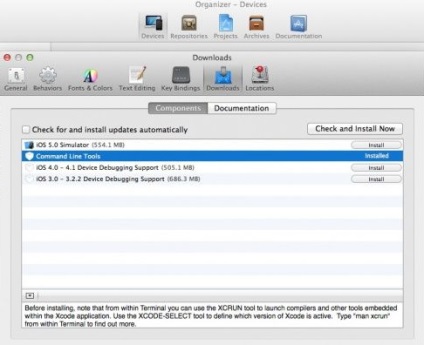
Встановивши Xcode, запустіть його і відкрийте Налаштування, закладку Завантаження (Downloads), а потім виберіть пункт встановити «Інструменти командного рядка» (Command Line Tools). Якщо ви на системі OS X 10.8 Mountain Lion то скопіюйте та вставте наступний рядок в Terminal:
sudo xcodebuild -license
Потім виходите з Terminal, і прямуйте на сайт MacPorts macports.org/install.php Виберіть свою версію OS X. Після того як архів скочується, запустіть інсталятор і дотримуйтесь інструкцій. Далі вам потрібно буде настроїти MacPorts, знову використовуючи Terminal.
Вставте цей код і введіть пароль адміністратора:
echo export PATH = / opt / local / bin: / opt / local / sbin: $ PATH $ 'n'export MANPATH = / opt / local / man: $ MANPATH | sudo tee -a / etc / profile
після того як процес завершитися, вставте цей:
if [ `sysctl -n hw.cpu64bit_capable` -eq 1]; then echo "+ universal" | sudo tee -a /opt/local/etc/macports/variants.conf; else echo "not 64bit capable"; fi
Якщо ваш Mac 64-бітний ви отримаєте "+ universal" в результаті, якщо ж немає в результаті буде виведено "not 64 bit capable". На переадресацію Terminal і відкривайте нове.
Потім вставте команду:
sudo port install wine
MacPorts сам почне установку, знаходячи відповідну конфігурацію Wine для вашої системи. Це займе деякий час.
Потім, знайдіть гру або додаток яке ви хочете запустити, вони можуть бути завантажені або на диску, запам'ятайте шлях до файлу встановлення. Заходьте в Terminal, і пишіть: «cd / locationOfDownloadedFile», де locationOfDownloadedFile це шлях до файлу встановлення. Ви також можете перетягнути файл з Finder в вікно Terminal, щоб без помилок отримати шлях до файлу.
Коли ви опинитеся в правильній папці в Terminal, запустіть установку ввівши команду:
де INSTALLER це вірне ім'я інсталяційний файл.
Потім повинен відкритися X11, і ви побачите стандартний інсталятор Windows програм, виконайте всі інструкції по установці.
Щоб запустити гру, вам потрібно буде в останній раз зайти в Terminal. Впишіть наступне, щоб потрапити в Windows папку Program Files (зверніть увагу що Program Files повинні вводитися великими літерами):
/.wine/drive_c/Program Files /; ls
Це повинно показати ім'я гри яку ви встановили. Увійдіть в папку використовуючи команду: